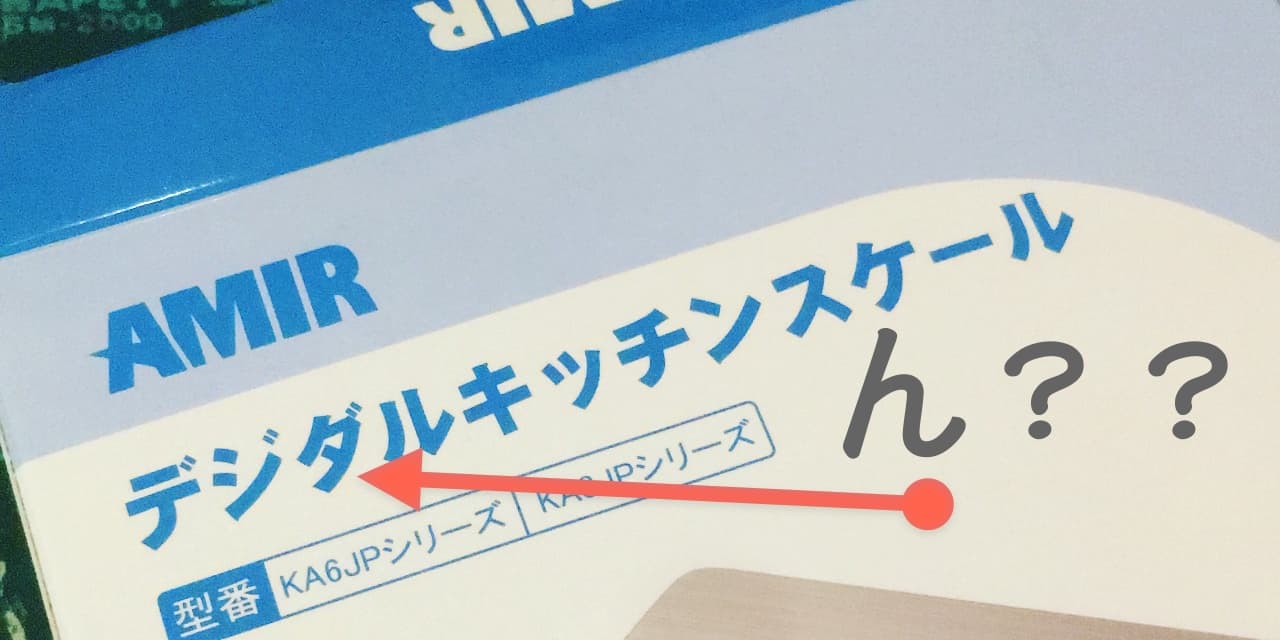3Dプリンターでマスクを作る:3
iPadで3Dモデリングはどの程度できる?

iPadで作る3Dモデル
極力iPadでの作業にだわりたい自分としては、やはりiPadで3Dモデリングをやりたいところ。
AppStoreの検索フィールドに「3D」と入力すると、検索候補のワードに**「3Dモデリング」**と出てくるのでタップすると、いろいろなアプリが並ぶ中に「Shapr3D」があると思います。
事前にWEBで候補のアプリを絞り込んでいたので、Shapr3Dを即ダウンロードします。
このアプリは、すべてのモデリング機能が無料に範囲内で使えるし、アプリ内から豊富なチュートリアル動画にもアクセスできて、とてもわかりやすいです。 自分は3Dモデリングは初めてじゃない(と言ってもとんでもなく昔の話、、、)のですが、初めての方でも勉強用に良いアプリだと思います。
ただし、使用にはiPadとApple Pencilが必須となることと、課金しないと高解像度データの書き出しや2つ以上のモデルデータを編集することは出来ません。 課金は 年間一括(¥25,800) か 月額(¥3,500) になりますが、最初の14日間はお試しでPro版の機能が使えるのでそれで試してみるのが良いです。
低解像度データでは、円や球がカクカクしたデータになるので、精密なモデルをプリントしたい場合は課金することになりますが、機能はかなり本格的なので値段の価値はあります。

マスクのデータを作ってみる
アプリを立ち上げるとチュートリアルがあるので、一通りの操作方法と出来ることを何となく掴んだら、さっそくマスクデータを作ります。
先ずはマスクの断面図を描いた後、ツールの「ロフト」という機能を使って断面図をつなげていきます。 この工程で、マスクの左半分を作ってます。
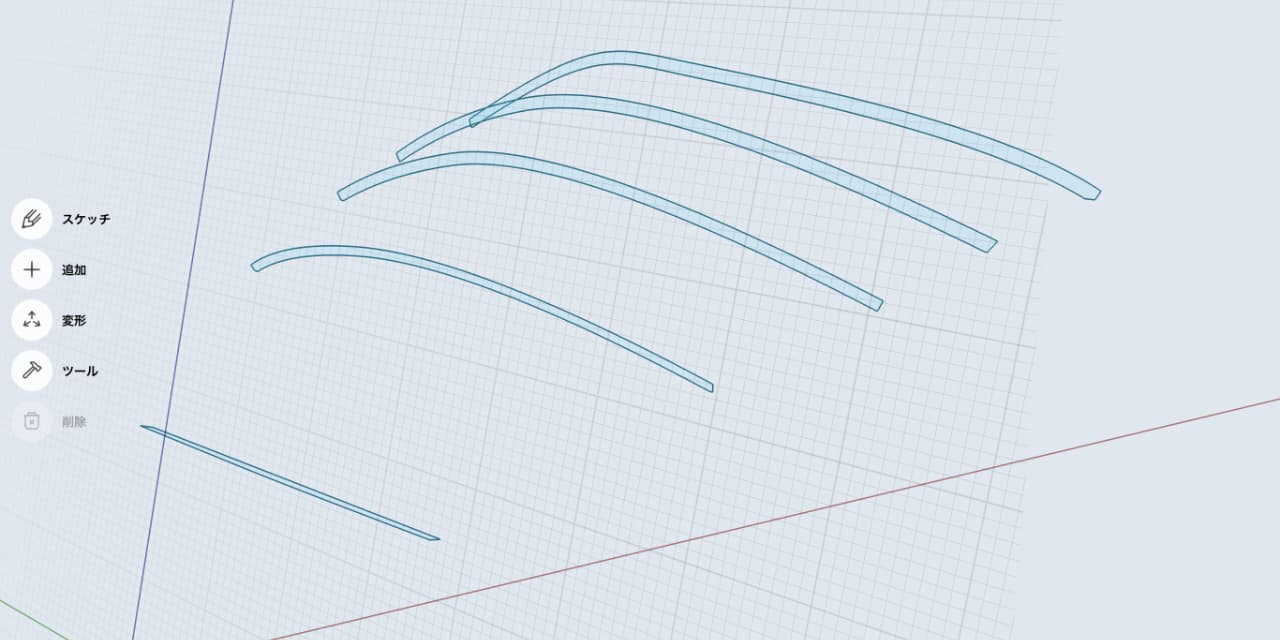
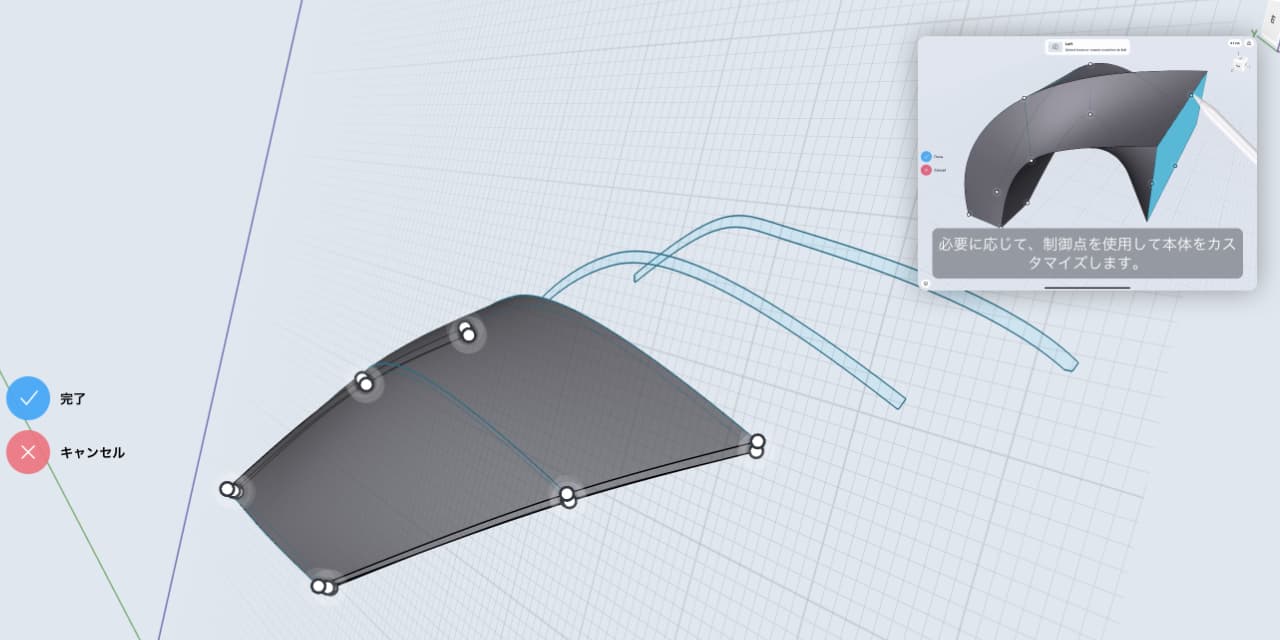
次は変形メニューの「ミラー」という左右対称に複製する機能を使ってマスクの右側を作り、ツールの「ユニオン」という機能で左右のモデルを一体化します。
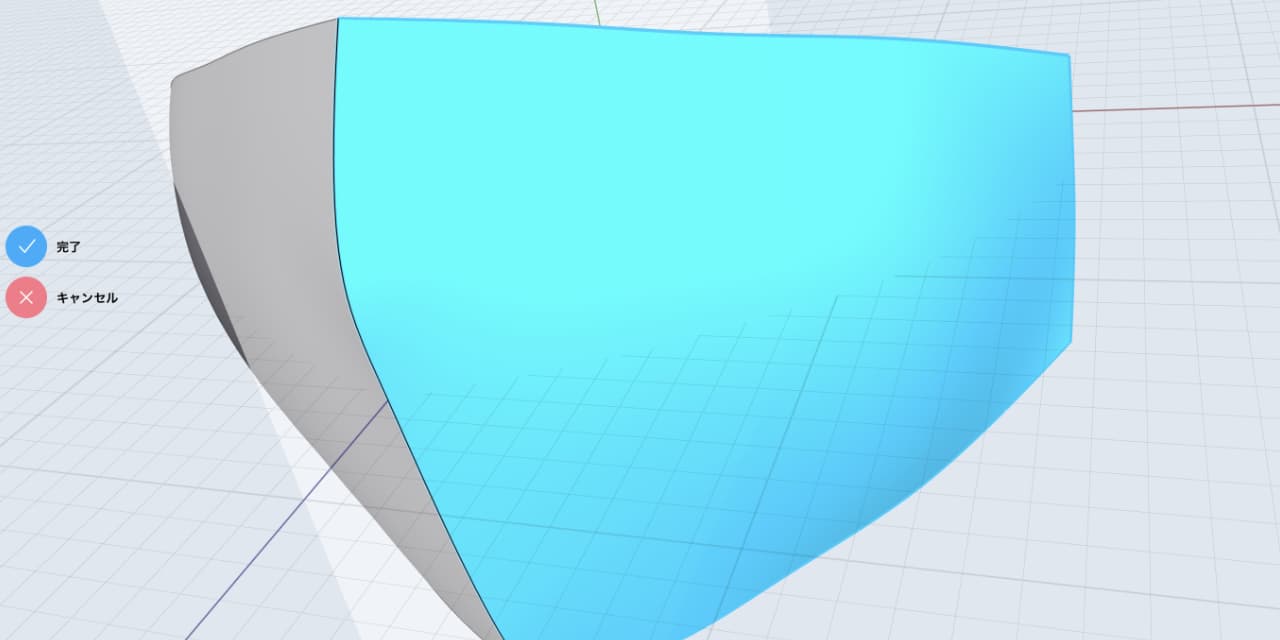
後は上記と同じような手順でサイドの吸気を作って本体と一体化させます。
ほとんど上記の手順(断面図を描く、ロフト、ミラー、ユニオン)のみで、マスクのデータは出来上がります。 ※ツールの「減算」、スケッチの「オフセット」「トリム」も使ってますが使わなくてもなんとかなります。
3Dプリントデータを書き出す。
マスクデータが出来上がったら、いよいよ3Dプリント用のSTLデータを書き出します。
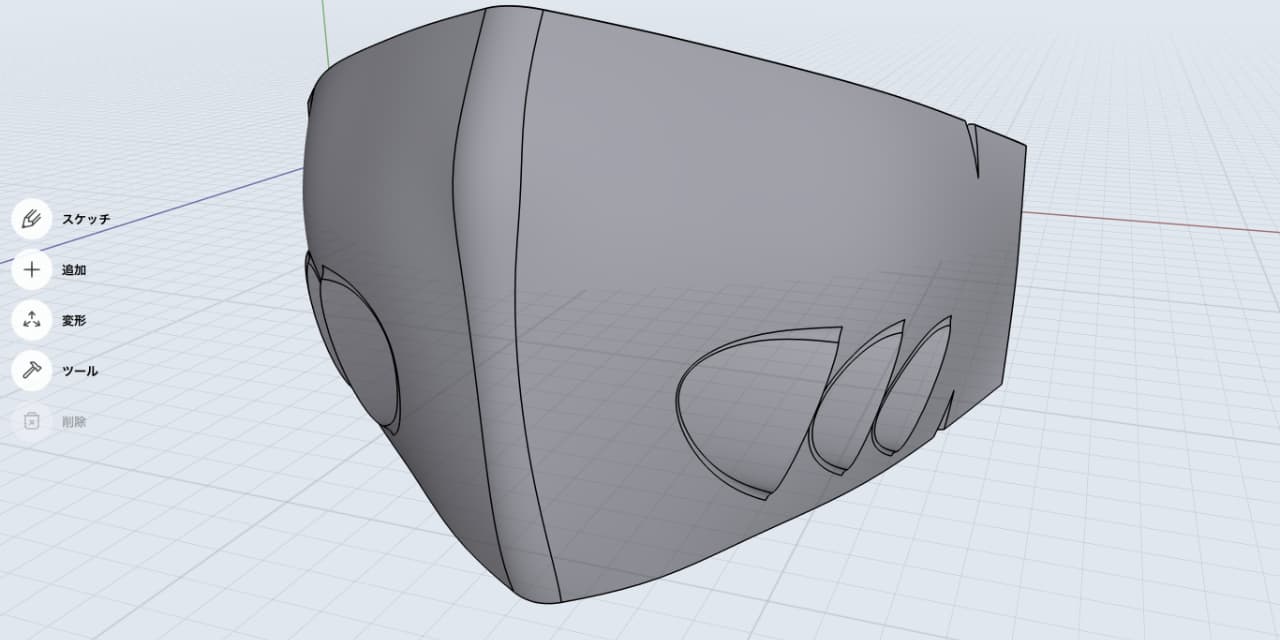
無課金だと低解像度データのみ書き出しが可能ですが、曲面が表現できないのでポリゴン丸出しのカクカクマスクが出来ます。 使えなくもないので そのままでも良いんですが、3Dプリントする際に曲面が再現された高解像度データの方がプリント時間が短縮されることに気づき、Pro版に アップグレードしました。
STLデータを書き出したら、PCに取り込んでスライサーでプリント用のgcodeデータに変換し、いよいよプリントです。